-
Installation et mise à niveau du logiciel
-
Mise à niveau du logiciel virtuel WAN vers la version 9.3.5 avec déploiement virtuel WAN
-
Mise à niveau vers la version 11.3 avec une configuration WAN virtuelle fonctionnelle
-
Mise à niveau vers la version 11.3 sans configuration WAN virtuelle fonctionnelle
-
Mise à niveau logicielle partielle à l'aide de la gestion des changements locaux
-
-
Configurer la fonctionnalité LTE sur une appliance 110-LTE-WiFi
-
Configurer un modem LTE USB externe
-
Guide de configuration des charges de travail Citrix Virtual Apps and Desktops
-
Configuration locale de Citrix SD-WAN Orchestrator sur une appliance Citrix SD-WAN
-
-
-
Plug-in client d'optimisation de Citrix WAN
This content has been machine translated dynamically.
Dieser Inhalt ist eine maschinelle Übersetzung, die dynamisch erstellt wurde. (Haftungsausschluss)
Cet article a été traduit automatiquement de manière dynamique. (Clause de non responsabilité)
Este artículo lo ha traducido una máquina de forma dinámica. (Aviso legal)
此内容已经过机器动态翻译。 放弃
このコンテンツは動的に機械翻訳されています。免責事項
이 콘텐츠는 동적으로 기계 번역되었습니다. 책임 부인
Este texto foi traduzido automaticamente. (Aviso legal)
Questo contenuto è stato tradotto dinamicamente con traduzione automatica.(Esclusione di responsabilità))
This article has been machine translated.
Dieser Artikel wurde maschinell übersetzt. (Haftungsausschluss)
Ce article a été traduit automatiquement. (Clause de non responsabilité)
Este artículo ha sido traducido automáticamente. (Aviso legal)
この記事は機械翻訳されています.免責事項
이 기사는 기계 번역되었습니다.책임 부인
Este artigo foi traduzido automaticamente.(Aviso legal)
这篇文章已经过机器翻译.放弃
Questo articolo è stato tradotto automaticamente.(Esclusione di responsabilità))
Translation failed!
Configurer un modem LTE USB externe
Vous pouvez connecter un modem USB 3G/4G externe sur certains appareils Citrix SD-WAN. Les appliances utilisent le réseau 3G/4G ainsi que d’autres connexions pour former un réseau virtuel qui agrège la bande passante et assure la résilience. En cas de panne de connectivité sur les autres interfaces, le trafic est automatiquement redirigé via le modem USB LTE. Les appliances suivantes prennent en charge un modem USB externe :
- Citrix SD-WAN 210 SE/AE
- Citrix SD-WAN 210 SE LTE
- Citrix SD-WAN 110 SE
- Citrix SD-WAN 110 Wi-Fi SE
- Citrix SD-WAN 110 LTE Wi-Fi SE
- Citrix SD-WAN 1100 SE/PE/AE
- Citrix SD-WAN 2100 SE/PE
Les appliances Citrix SD-WAN 210 SE LTE et Citrix SD-WAN 110 LTE Wi-Fi SE sont dotées d’un modem LTE intégré. Le double LTE actif est pris en charge sur ces appliances.
CDC Ethernet, MBIM et NCM sont les trois types de modems USB externes pris en charge. Vous pouvez configurer les paramètres APN et Activer/Désactiver le modem sur les modems USB MBIM et NCM. Les opérations haut débit mobiles ne sont pas prises en charge sur les modems USB CDC Ethernet.
Connexion du modem USB
Activez et testez le modem USB conformément aux instructions fournies par votre opérateur sans fil.
Exigences pour modem LTE externe :
- Utilisez les dongles USB LTE pris en charge. Les modèles matériels de dongle pris en charge sont Verizon USB730L et AT&T USB800.
- Assurez-vous qu’une carte SIM est insérée dans le dongle USB LTE. Les dongles Ethernet LTE CDC sont préconfigurés avec une adresse IP statique, cela interfère avec la configuration et provoque une défaillance de la connexion ou une connexion intermittente, si la carte SIM n’est pas insérée.
- Avant d’insérer un dongle LTE Ethernet CDC dans l’appliance SD-WAN, connectez la clé USB externe à une machine Windows/Linux et assurez-vous qu’Internet fonctionne correctement avec une configuration APN et Mobile Data Roaming appropriée. Assurez-vous que le mode de connexion du dongle USB passe de la valeur par défaut Manual à Auto.
Remarque
- Les appliances Citrix SD-WAN prennent en charge un seul dongle USB LTE à la fois. Si plusieurs dongles USB sont branchés, débranchez tous les dongles et branchez un seul dongle.
- Les appliances Citrix SD-WAN ne prennent pas en charge le nom d’utilisateur et le mot de passe pour les modems USB. Assurez-vous que le nom d’utilisateur et le mot de passe sont désactivés sur le modem pendant l’installation.
- Le débranchement ou le redémarrage d’un dongle MBIM externe affecte la session de données du modem LTE interne. Il s’agit d’un comportement attendu.
- Lorsqu’un modem LTE externe est branché, l’appliance SD-WAN prend environ 3 minutes pour le reconnaître.
Pour afficher les détails du modem externe, dans l’interface utilisateur de l’appliance, accédez à Configuration > Paramètres du matériel > Cartes réseau > Mobile Broadband. Sélectionnez Modem externe comme type de modem.
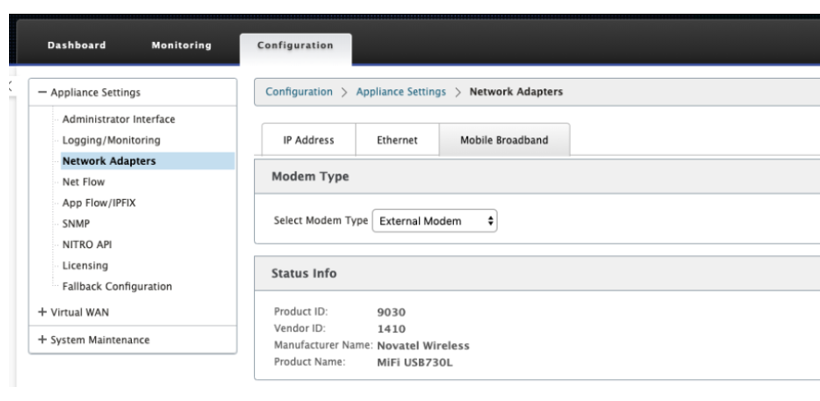
Remarque
Le numéro de modèle du dongle USB LTE n’est pas affiché dans la section Informations sur l’état .
Opérations de haut débit mobile
Opérations prises en charge sur les modems externes CDC Ethernet et MBIM/NCM :
| Opérations | Modem externe - CDC Ethernet | Modem externe - MBIM et NCM |
|---|---|---|
| Préférence SIM | Non | Non |
| Code PIN de la carte SIM | Non | Non |
| Paramètres APN | Non | Oui |
| Paramètres réseau | Non | Non |
| Itinérant | Non | Non |
| Gérer le firmware | Non | Non |
| Activer/désactiver le modem | Non | Oui |
| Redémarrer le modem | Non | Non |
| Actualiser la carte SIM | Non | Non |
Vous pouvez afficher et gérer à distance tous les sites LTE de votre réseau à l’aide du Centre Citrix SD-WAN. Pour plus d’informations, reportez-vous à la section Gestion de sites LTE distants.
Configurer le modem USB externe
Pour configurer un modem USB externe, dans l’Éditeur de configuration, accédez à Sites, sélectionnez un site et cliquez sur Groupes d’interface. L’interface externe du modem USB LTE-E1 est disponible pour être configurée. Pour plus d’informations sur la configuration d’une branche pour LTE, consultez Configurer une branche pour LTE.
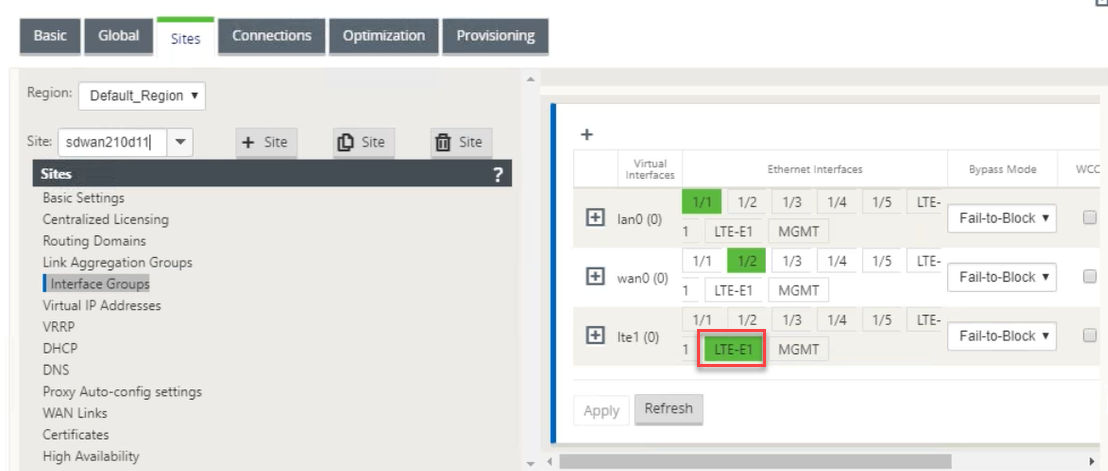
Déploiement sans contact sur LTE
Prérequis pour activer le service de déploiement zéro contact via un modem LTE USB :
- Insérez le modem USB dans l’appliance Citrix SD-WAN. Pour plus d’informations, consultez la section Connexion du modem USB.
- Assurez-vous que la carte SIM du modem USB dispose d’un plan de données activé.
- Assurez-vous que le port de gestion/données n’est pas connecté. Si le port de gestion/données est connecté, déconnectez-le.
- Assurez-vous que le service Internet est défini pour l’interface LTE dans la configuration de l’appliance.
Lorsque l’appliance est sous tension, le service de déploiement zéro contact utilise le port LTE-E1 pour obtenir la dernière configuration et le logiciel SD-WAN les plus récents.
Utilisez l’interface graphique SD-WAN Center pour déployer et configurer l’appliance pour le service de déploiement zéro touche. Pour plus d’informations, consultez la section Déploiement Zero Touch. Pour plus d’informations sur le déploiement sans intervention via le SD-WAN Orchestrator, reportez-vous à la section Déploiement sans intervention.
Modems USB pris en charge
Les modems suivants sont compatibles avec les appliances Citrix SD-WAN.
Remarque
Citrix ne contrôle pas les mises à jour du microprogramme de l’opérateur sans fil. Par conséquent, la compatibilité du nouveau firmware du modem avec le logiciel Citrix SD-WAN n’est pas garantie. Le client contrôle la mise à jour du firmware du modem. Citrix recommande de tester une mise à jour du micrologiciel sur un seul site avant de la pousser sur l’ensemble du réseau.
| Région | Transporteur sans fil/ Fabricant | Modem USB | Type de modem pris en charge | Interfaces |
|---|---|---|---|---|
| États-Unis | Verizon | Modem mondial USB730L | cdc_éther | 4G uniquement |
| États-Unis | AT&T | Modem AT&T Global USB800 | cdc_éther | 4G uniquement |
Partager
Partager
This Preview product documentation is Cloud Software Group Confidential.
You agree to hold this documentation confidential pursuant to the terms of your Cloud Software Group Beta/Tech Preview Agreement.
The development, release and timing of any features or functionality described in the Preview documentation remains at our sole discretion and are subject to change without notice or consultation.
The documentation is for informational purposes only and is not a commitment, promise or legal obligation to deliver any material, code or functionality and should not be relied upon in making Cloud Software Group product purchase decisions.
If you do not agree, select I DO NOT AGREE to exit.